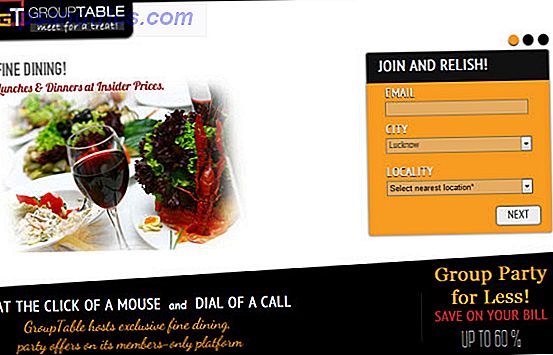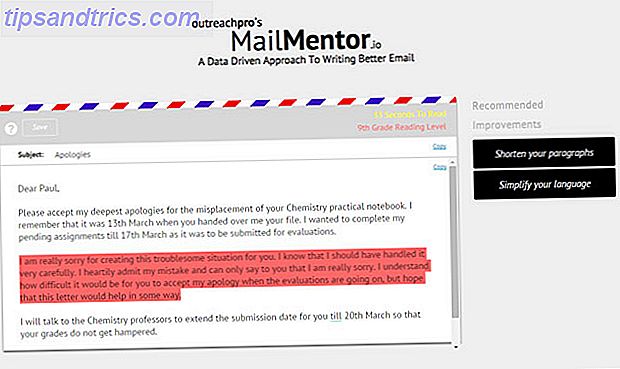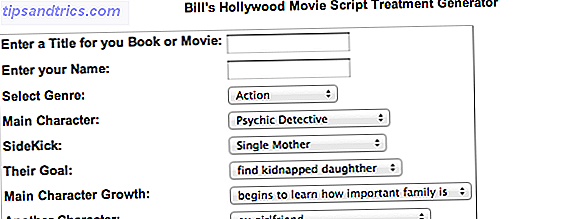Si eres un experto en informática (ya que estás aquí, hay muchas posibilidades de que lo estés), probablemente estés familiarizado con la siguiente visión temida: has terminado uno de tus proyectos y acabas de reiniciar. Te saludan con una pantalla de tono negro con las letras en minúsculas letras blancas, "¡Tabla de particiones inválidas! "Es temido porque eso es lo que obtendrá su máquina al arrancar.
Echemos un vistazo a qué es exactamente una tabla de particiones y por qué es importante tener cuidado al reconfigurar las unidades de su computadora.
Todo sobre las unidades de disco duro
Para ayudar a comprender las particiones, es útil comprender los medios: el disco duro.
La anatomía de un disco duro
El manejo de las unidades se basa en la construcción original de los discos duros . (Si bien los SSD modernos no están construidos de esta manera, comparten el mismo formato). Estos discos consistían en uno o más platos de material magnético. Las bandejas giran sobre un brazo (no muy diferente del brazo de aguja de un tocadiscos), que también se mueve hacia adelante y hacia atrás en el radio del disco. El brazo no solo lee los discos, sino que magnetiza (es decir, escribe datos) también.
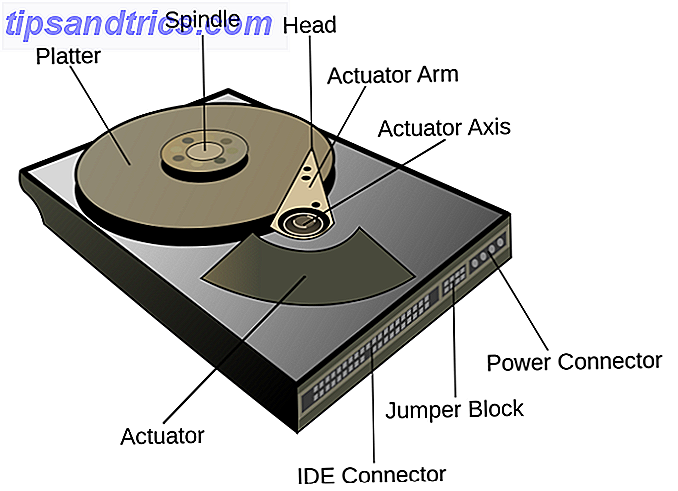
Guardar datos en discos duros
Los platos circulares de los discos duros se dividen en pistas, o las regiones circulares alrededor del disco. Cuando una unidad tiene más de una bandeja, estos también se llaman cilindros, ya que son tridimensionales. Los sectores son los segmentos de una pista circular, donde cada sector tiene cierta cantidad de bytes de datos (originalmente 512, más recientemente, hasta 4.096). Este artículo anterior ¿Cuáles son los malos sectores y cómo puede solucionarlos? [Parte 1] ¿Cuáles son los sectores defectuosos y cómo puede solucionarlos? [Parte 1] ¿Cuáles son estos sectores malos? ¿Es esto una señal de que tu disco va a morder el polvo? ¿Pueden estos sectores ser reparados? Leer más contiene algunos detalles sobre cómo se guardan los datos (los sectores están etiquetados como "B" en la imagen de abajo).

Pero para nuestro propósito actual, es suficiente saber que los archivos están distribuidos en esos sectores. Cuando guarda un archivo, su sistema operativo comienza a escribir sus datos en el disco duro un sector a la vez hasta que se almacena por completo. Cuando abre el archivo más tarde, el brazo leerá estos sectores uno a la vez hasta que el archivo se cargue de nuevo. Si los sectores están ubicados juntos, comprenden un bloque. Son estos bloques que Windows está tratando de reorganizar cuando defragmentación 3 Excelentes Utilidades de Defrag y por qué necesita desfragmentar en 2012 3 Excelentes utilidades Defrag y por qué necesita desfragmentar en 2012 El acceso a archivos desde el disco duro es un limitador de velocidad paso en el funcionamiento de una computadora. Los discos duros solían ser un cuello de botella importante y la fragmentación de los datos los ralentizaba aún más. Con el ... Leer más tiene lugar, por lo que los sectores relacionados con el mismo archivo están muy juntos.
Formatear un disco duro
Pero cuando su sistema operativo accede a los sectores de un disco, todo lo que ve son unos y ceros. Debe dejar que el sistema operativo sepa cómo interpretarlos como archivos y carpetas.
Cada sistema operativo almacena datos en un disco duro a su manera: este formato se llama sistema de archivos . Por ejemplo, el sistema de archivos original de Windows usó Tablas de asignación de archivos Cómo reformatear su unidad FAT32 a NTFS - Y las ventajas de hacerlo Cómo reformatear su unidad FAT32 a NTFS - Y las ventajas de hacerlo Puede que no lo sepa, pero la elección el sistema de archivos correcto para sus discos es realmente muy importante. Aunque la idea principal de todos los sistemas de archivos es la misma, existen muchas ventajas y desventajas sobre cada ... Leer más (FAT) para almacenar información sobre todos los directorios y archivos en el disco. Esta información se encontraba en los sectores iniciales del disco duro y, si se corrompieran de alguna manera, no podría acceder a sus datos (sin ayuda). Por el contrario, el sistema de archivos ext3 de Linux utiliza pequeños resúmenes de los sectores que contienen datos de archivos llamados inodos, que se extienden por todo el disco. Si la lista de estos inodos se dañó, un usuario podría ejecutar una utilidad para reconstruirla (ya que los inodos mismos todavía existen).
Los sistemas de archivos se aplican a las pariciones de disco . En el pasado, los discos venían con una sola partición, pero actualmente muchos contienen más. Estas particiones adicionales pueden, por ejemplo, contener la imagen de recuperación del fabricante 4 formas de reiniciar Windows 10 y reinstalar desde cero 4 formas de reiniciar Windows 10 y reinstalar desde cero Windows 10 sigue siendo Windows, lo que significa que necesitará un nuevo inicio de una vez en una mientras. Le mostramos cómo puede obtener una nueva instalación de Windows 10 con el mínimo esfuerzo posible. Lea más sobre la máquina. La imagen de abajo muestra un disco duro con múltiples particiones de diferentes tipos.

Tipos de tablas de particiones
La tabla de particiones luego describe cómo los ceros y unos se dividen en particiones, y qué sistemas de archivos usan las particiones. Armado con esta información, el SO puede interpretar correctamente los sectores del disco, comprender cuáles contienen sus archivos y leerlos para que pueda admirar los selfies de su gato. Sin esta información, al iniciar, el gestor de arranque verá muchos millones de bits, sin saber dónde está el sistema operativo. Y un gestor de arranque no tiene el hábito de mirar a su alrededor. Simplemente se rendirá con un mensaje corto y gruñón.
Su máquina probablemente ya tenga uno de los siguientes tipos de tabla de particiones:
- GPT (tabla de particiones GUID)
- MBR (Master Boot Record)
- APM (Apple Partition Map)
- BSD Disklabels
¿Cuál es el sentido de este artículo, si una tabla de partición ya está allí? Bueno, hay ocasiones en las que necesitarás modificar entradas en la tabla de particiones, o incluso eliminarlas y comenzar de nuevo.
¿Cuándo se modifican las particiones y / o las tablas de particiones?
No es aconsejable pasar el rato con las tablas de particiones de tus discos a menos que realmente necesites hacerlo. Porque cada vez que lo haces, hay una posibilidad de que salga mal. Las siguientes secciones describen casos en los que puede estar cambiando sin siquiera darse cuenta.
Está instalando un sistema operativo alternativo
Si eres un fan incondicional de Linux, no importa el sistema operativo que viene incluido con tu nueva máquina, lo estarás eliminando. Y cuando lo haga, el instalador le preguntará qué partición desea usar. Cambiará la ID de la partición que seleccione a Linux, actualizando la tabla de particiones. Ahora, la próxima vez que arranque la máquina, buscará un núcleo Linux para pasar el control.
Estás cambiando el tamaño o modificando una partición existente
También podrá cambiar la tabla de particiones si está redimensionando, renombrando o formateando cualquiera de las particiones del sistema. Incluso si solo está cambiando el nombre (etiqueta) de una partición como se muestra en la imagen siguiente, aún está escribiendo información en la tabla de particiones. Y, por lo tanto, corre el riesgo de que la actualización de la tabla de particiones se estropee y lo deje varado.

Estás restaurando una copia clonada de tu unidad
Si usa una herramienta de clonación de discos Cómo clonar su disco duro Cómo clonar su disco duro Copie la totalidad de un disco duro a otro. Se llama clonación, y es un proceso importante si desea reemplazar o actualizar el disco duro primario en su computadora. La clonación no es la misma ... Leer más para hacer una copia de seguridad de su máquina, puede estar escribiendo particiones directamente en el disco duro (en lugar de sincronizar o copiar archivos uno por uno). En este caso, es importante asegurarse de que la partición coincida con lo que está en la tabla de particiones. Normalmente no tendrá problemas si está clonando todo el disco, ya que esto incluirá la tabla de particiones. Pero si solo clona particiones individuales, al restaurar puede estar escribiendo una partición que no coincide con el tamaño o sistema de archivos enumerados en la tabla de particiones.
Cómo evitar problemas de tabla de partición
La forma más fácil de evitar estos problemas es clonar todo el disco al completar una copia de seguridad. Estás haciendo copias de seguridad periódicas, ¿verdad? Luego, cuando restaura, en realidad está devolviendo su disco, bit por bit, a la forma exacta en que estaba antes.

Pero quizás necesite optimizar sus copias de seguridad. 6 Aplicaciones y trucos para optimizar sus copias de seguridad del sistema Linux 6 Aplicaciones y trucos para optimizar sus copias de respaldo del sistema Linux ¿Le preocupa la copia de seguridad de los datos en Linux? ¿Preocupado por usar dd, o simplemente quiere hacer las cosas lo más simples posible? Estos consejos lo ayudarán a realizar copias de seguridad sencillas que no consuman el almacenamiento. Lea más (p. Ej., Porque no tiene espacio para clonar todo el disco). En este caso, asegúrese de hacer una copia de seguridad de la tabla de partición también. Esta suele ser una opción en los programas de clonación (la imagen de arriba muestra un MBR respaldado creado con Clonezilla Clonezilla - Software gratuito de clonación avanzada para unidades de disco duro Clonezilla - Software gratuito de clonación avanzada para discos duros, más información). Sin embargo, es un poco menos confiable que clonar todo el disco. No hay nada que evite que alguien se meta con la configuración de la unidad mientras tanto.
Otra opción es diseñar sus copias de seguridad para que no dependan de las particiones exactas. En su lugar, encuentre una forma de hacer una copia de seguridad de cada elemento de su sistema (SO, programas, datos, configuraciones) individualmente. Luego puede restaurarlos a un sistema con un esquema de partición diferente. Por ejemplo, supongamos que tiene un sistema Windows. El sistema operativo y los programas están en la unidad C: y sus datos personales en la unidad D: (dos particiones separadas). Si termina teniendo que restaurar ambos en la unidad C: de una máquina nueva más tarde, todavía está OK. Al menos todos tus datos están intactos.
Cuidado con la tabla de partición
Una tabla de partición es una criatura sensible. Antes de emprender cualquiera de las actividades anteriores, asegúrese de tener una copia de seguridad. Dos de diferentes tipos es incluso mejor (por ejemplo, una copia clonada del disco, con copias de seguridad individuales de sus programas, configuraciones y archivos). Un pequeño error puede dejar su sistema en un estado no arrancable, con pocas posibilidades de recuperar sus datos.
¿Alguna vez has visto uno de los errores enumerados anteriormente? ¿O tal vez tienes una sólida estrategia de respaldo? ¡Déjanos saber tu experiencia pisoteando (o no) tu tabla de particiones en los comentarios a continuación!